
Sidst opdateret den
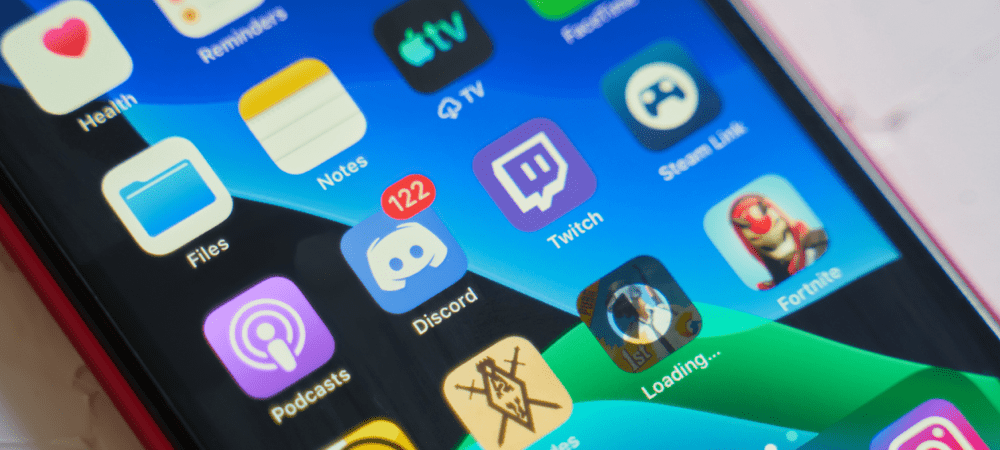
Hvis du har et problem med Discord, skal du muligvis genstarte det. Usikker på hvordan? Denne guide vil forklare, hvad du skal gøre.
Discord er ikke kun en spilleplatform. Det er udviklet til at inkludere dine egne servere til ethvert emne, du kan forestille dig muligt. Der er forskellige Discord-servere til lokalsamfund, der brænder for klassiske biler, tv- og filmfandom, lokale sportsklubber og meget mere.
Discord er tilgængelig på skrivebordet, Android, iPhone og iPad, men at genstarte det er ikke så ligetil, som du skulle tro. Årsagen er, at Discord fortsætter med at køre i baggrunden, selv efter du har lukket det.
Vi forklarer, hvordan du genstarter Discord nedenfor, uanset om du bruger desktop- eller mobilversionen.
Sådan genstartes Discord på Windows 11
Når du lukker Discord-appen på Windows, fortsætter den med at fungere i baggrunden, hvor den er tilgængelig fra proceslinjen. Den har ikke en ordentlig "genstart"-knap.
For at genstarte Discord på Windows:
- Med Discord-appen åben, klik på "x”-ikonet i øverste højre hjørne.
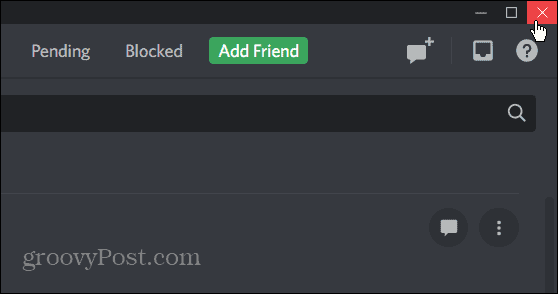
- Find derefter i systembakken Discord ikon.
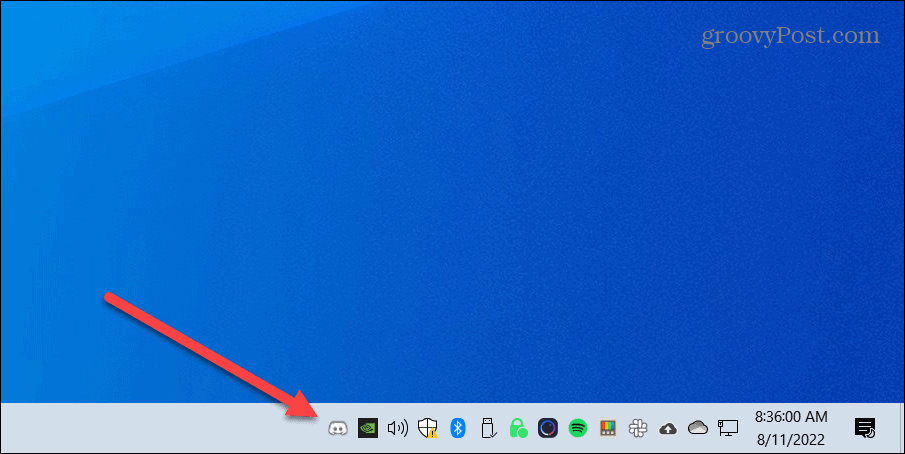
- Højreklik på Discord ikon og vælg Afslut Discord fra menuen.
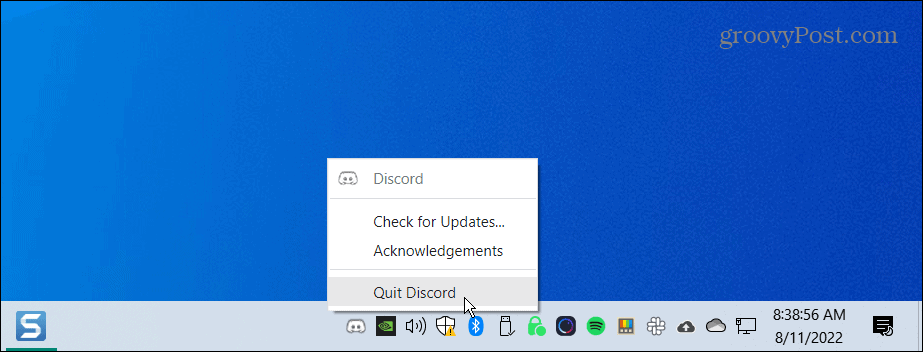
- Discord-appen er nu helt lukket. Tryk på for at genstarte den Windows nøgle på dit tastatur og søg efter Uenighed- klik på det øverste resultat.
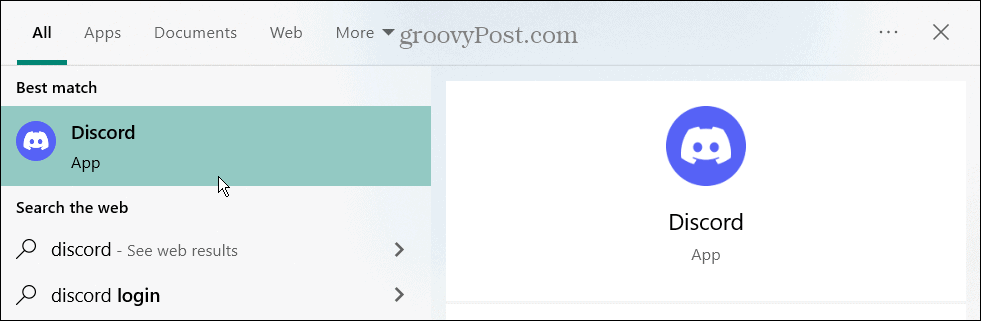
Sådan genstartes Discord på en iPhone eller iPad
Genstart af Discord-appen på iPhone eller iPad er mere ligetil end på en pc. Faktisk ved du sikkert allerede, hvordan du gør det, da det er det samme som med andre apps på iOS.
Sådan genstarter du Discord fra iPhone eller iPad:
- Med Discord åben, stryg op fra bunden af skærmen.
- Du vil se dine andre tilgængelige apps.
- Stryg op på Discord-skærmen, indtil appens kort forsvinder.
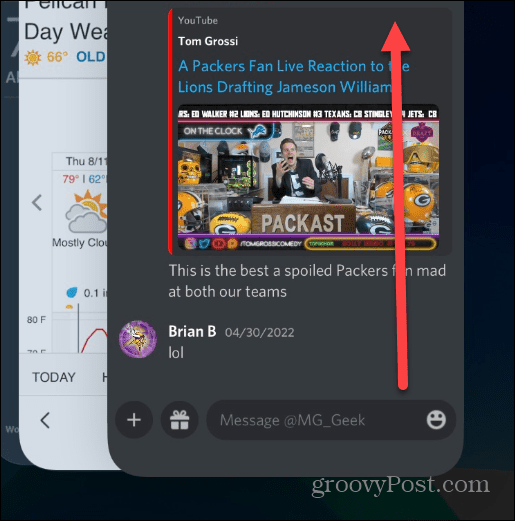
- Når appen er lukket, kan du gå tilbage til din startskærm og trykke på for at genstarte den.
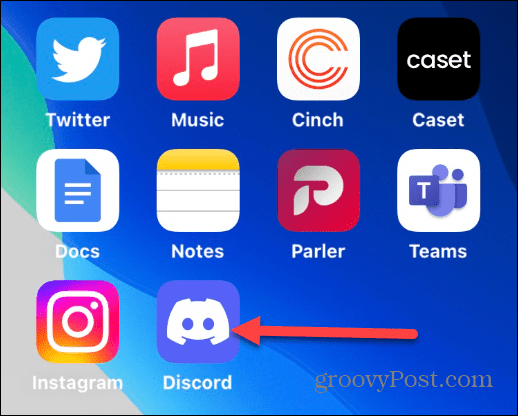
Det er også værd at bemærke, at hvis du har problemer med Discord-appen, kan du det genstart din iPhone eller iPad for at løse problemet.
Sådan genstartes Discord på Android
Hvis du blot lukker Discord-appen på Android, kører den sandsynligvis stadig i baggrunden. Så du bliver nødt til at stoppe og genstarte appen.
Bemærk: Hver version af Android og den enhed, den kører på, varierer. De følgende trin vil guide dig til, hvad du skal kigge efter på din enhed og kan variere lidt.
Sådan genstarter du Discord på Android:
- Luk Discord-appen, som du normalt ville gøre ved at trykke på firkantet knap nederst og stryg op på Discord-appkortet.
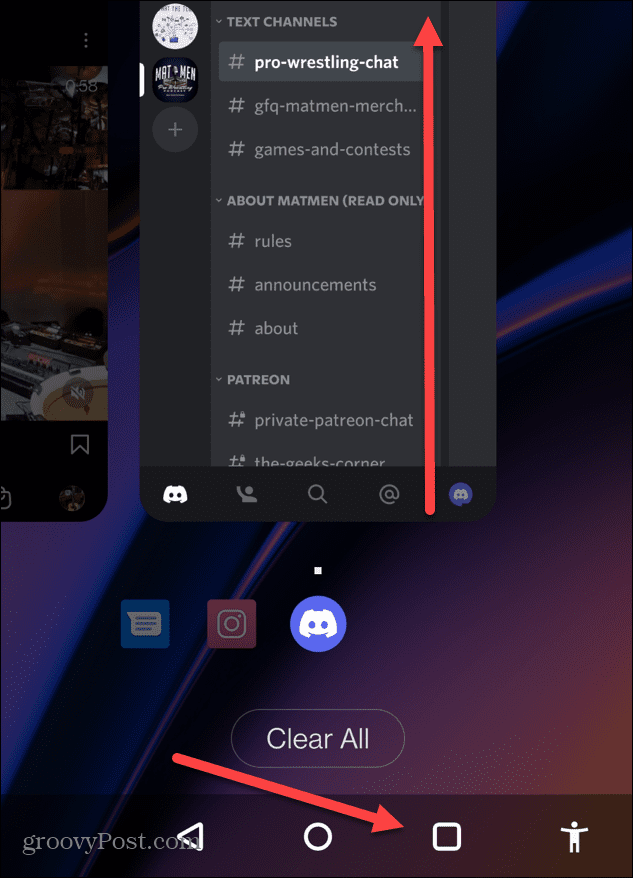
- Åben Indstillinger på din telefon eller tablet, og tryk på Apps og notifikationer.
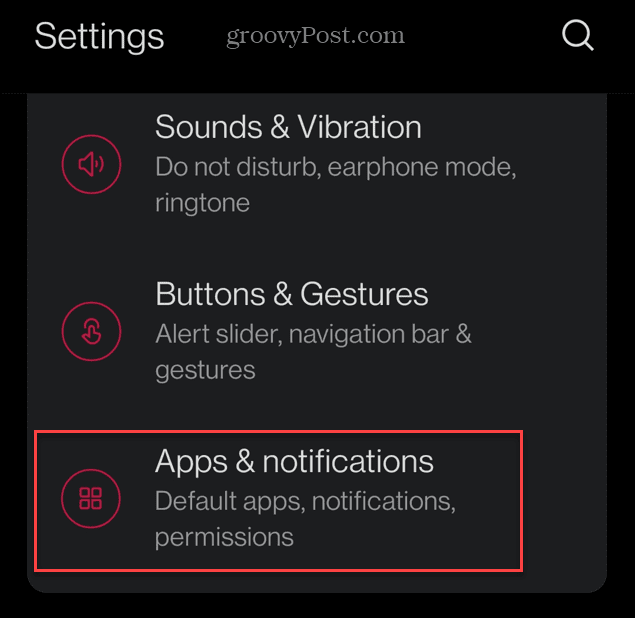
- Fra applisten bør du se Uenighed. Hvis du ikke kan se det, skal du trykke på App info.
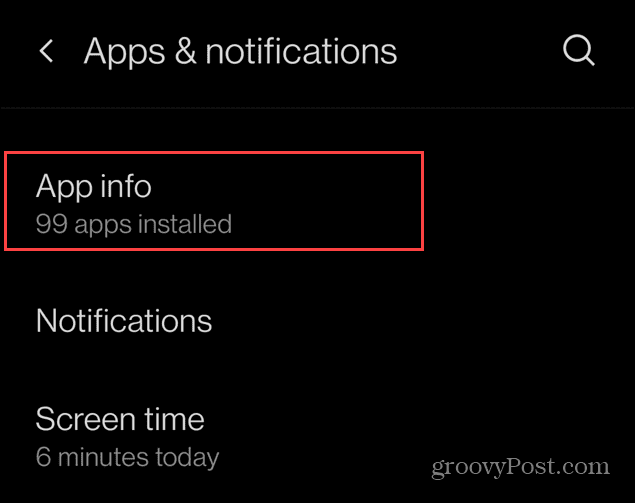
- Fra listen over apps skal du rulle ned og trykke på Uenighed.
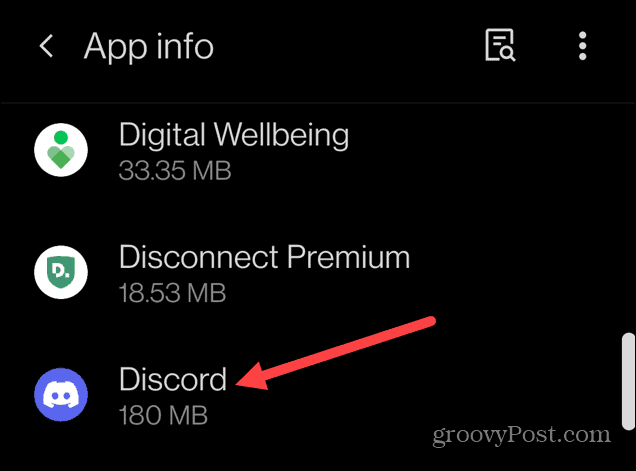
- På den App info skærm, skal du trykke på Tvunget stop mulighed.
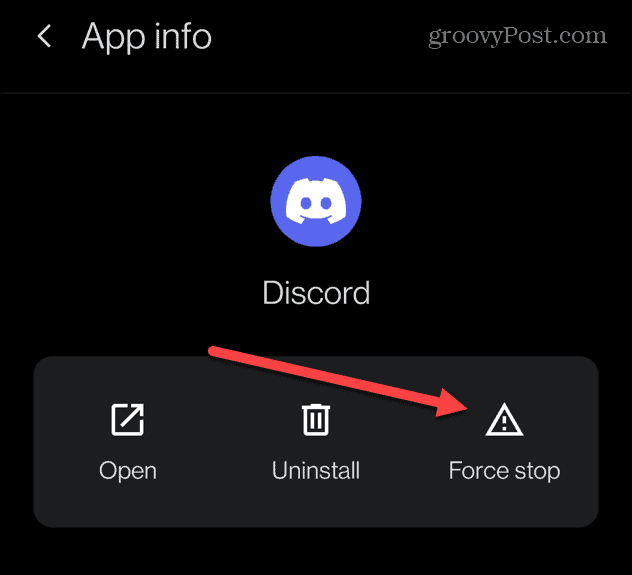
- Tryk på Okay når bekræftelsesmeddelelsen vises.
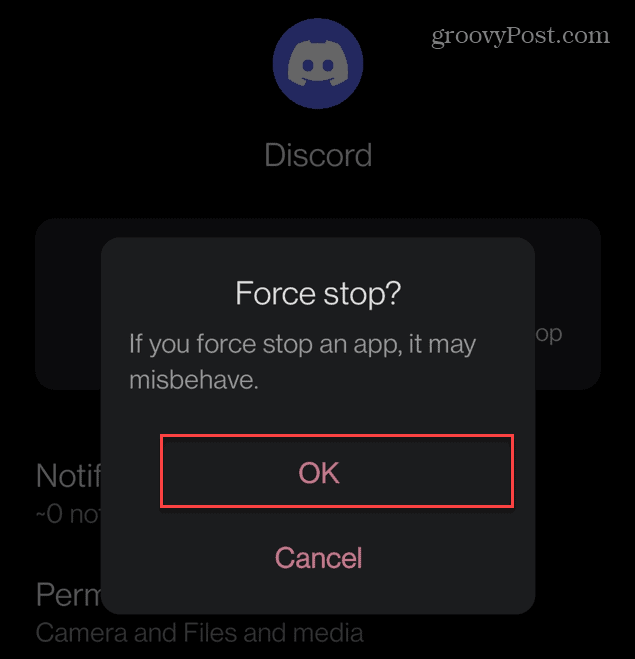
- Nu hvor Discord er helt lukket, kan du vende tilbage til din apps liste og genstarte den.
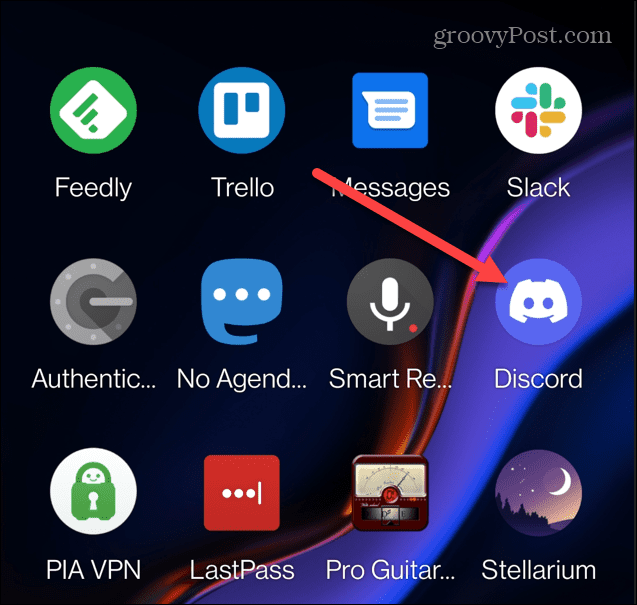
Genstarter Discord
Ved at bruge ovenstående trin kan du hurtigt genstarte Discord på din Windows-pc, Mac eller mobilenhed. Synes godt om genstart af en Chromebook, Discord-appen tilbyder ikke en "genstart"-knap, men du kan lukke appen helt og genstarte den.
Hvis du bruger Discord i din webbrowser, er det en endnu enklere proces – luk blot browservinduet, åbn det igen og vend tilbage til Discord-webstedet for at komme tilbage på sporet.
Har du løst dine Discord-problemer? Der er masser af funktioner, du kan prøve næste gang. Du kunne f.eks oprette en begivenhed på Discord, afspil din egen musik på tjenesten, eller endda afspil Spotify-playlister på Discord.
Hvis du er helt ny til Discord, kan du overveje opsætning af din egen Discord-server.
Sådan finder du din Windows 11-produktnøgle
Hvis du har brug for at overføre din Windows 11-produktnøgle eller bare har brug for den til at udføre en ren installation af operativsystemet,...
Sådan rydder du Google Chrome-cache, cookies og browserhistorik
Chrome gør et fremragende stykke arbejde med at gemme din browserhistorik, cache og cookies for at optimere din browsers ydeevne online. Sådan gør hun...
Prismatchning i butikken: Sådan får du onlinepriser, mens du handler i butikken
At købe i butikken betyder ikke, at du skal betale højere priser. Takket være prismatchningsgarantier kan du få onlinerabatter, mens du handler i...



